Vous l'imaginez bien, j'ai besoin presque quotidiennement d'illustrer mes propos par des captures d'écran, que ce soit lorsque je prépare des cours où lorsque je vous concocte des tests avec amour.
Sous MacOS X, l'application Capture, fournie en standard permet d'intéressantes options, comme la gestion de la capture différée, malheureusement seulement en Tiff (il faudra passer par un logiciel supplémentaire pour convertir la chose).
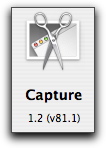
Néanmoins, dès qu'il s'agit de travailler de manière intensive avec les captures d'écran, SnapzPro X sont depuis longtemps la solution.
Il se trouve que ce produit a été mis à jour en version SnapzProX 2 par Ambrosia Software il y a quelques semaines, et que je n'ai pas hésité à le mettre à jour dès sa sortie, et je ne le regrette pas, comme nous l'allons voir.
Cet article est une mise à niveau complète de celui qui j'avais dédié à SnapzProX dans sa première version.
Une interface extraordinaire
J'ai déjà testé SnapzPro 2 pour MacOS 9 ici, J'en ai dit beaucoup de bien.
On le sait depuis longtemps, un programme sous MacOS X, c'est toujours dix fois plus beau que sous MacOS 9 (c'est mon avis du moins, et je le partage).
Tout d'abord, comme toujours ou presque avec ce type de programmes, une fois qu'il est en mémoire (normalement, SnapzProX 2 s'installe tout seul au démarrage mais vous pouvez l'empêcher) il suffit d'appuyer sur une combinaison de touches pour voir apparaître "l'appareil de photo", qui stoppe l'action d'un programme au même instant. Si dans la version 1, un laps de temps était parfois nécessaire, il n'en est rien en v2, on est quasiment dans l'instantanéité.
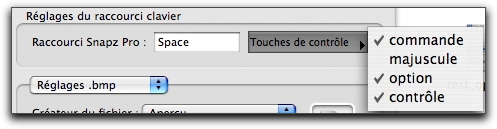
J'ai dû revenir trois fois dans le menu pour sélectionner la chose, mais rien de grave, on ne le fait qu'une fois!
Snapz Pro arrive alors à l'écran dans une fenêtre désormais simplifiée.
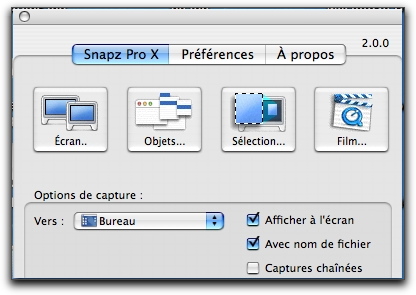
Comme vous le voyez, vous pouvez faire des captures
- d'une sélection (modifiable à l'aide de poignées)
- d'un objet ou d'un groupe d'objet (à l'aide de la touche majuscule, vous pouvez par exemple sélectionner plusieurs fenêtres
- de tout l'écran
et ce qui est très agréable, c'est que ce qui constituera votre capture d'écran est éclairé par le programme. Le reste est assombri. Ce rapport éclairage assombrissement est même paramétrable, de même que la couleur (taux de blanc ou de noir) vers lequel on veut aller!
En haut à gauche l'objet pris opaque sur fond blanc, à droite, idem mais sur fond noir,
en bas à gauche transparence maximale, à droite, petite transparence tirant sur le blanc
Tout cela se règle à l'aide de la section suivante de la palette de contrôle que je détaille plus loin:
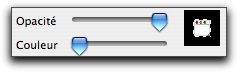
Il est possible d'enregistrer les captures d'écran à différents endroits, listés plus bas.
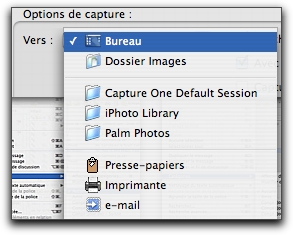
De même, vous pouvez demander de donner ou non un nom au fichier à la volée, comme ci-dessous. À noter un gros progrès dans la v 2: les noms sont mieux gérés. Par exemple, si une image ne vous plaît pas, vous pouvez la recréer avec le même nom. En ce cas, le logiciel vous propose d'écraser l'ancien fichier ou non, comme i l se doit. Il se trouve simplement que cela ne fonctionnait pas convenablement en V 1!
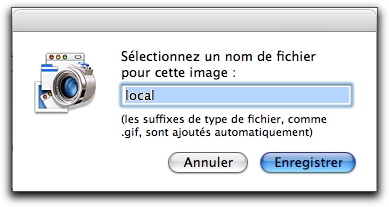
la zone de dialogue d'enregistrement SnapzPro X
La grosse amélioration au niveau de l'interface, c'est que lorsqu'on choisit quel type d'image on veut prendre (objet, sélection ou écran), il reste tout à fait possible d'effectuer quelques réglages à l'aide d'une palette de contrôle. Ce n'était pas le cas auparavant puisqu'il fallait, en cas de modification, revenir à l'écran premier de SanpzPro.
Ici, cette palette est toujours disponible sous cette forme:
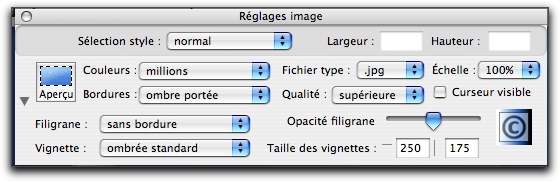
ou sous celle-ci, un poil plus complète

Vous notez par exemple la possibilité de d'ajouter une bordure, une ombre ou une vignette à une image. Ou même un filigrane! Pour ce faire, vous prenez une image quelconque que vous placez dans un dossier de la bibliothèque de SnapzPro.
Vous obtenez alors un filigrane de ce type, dont la transparence est réglable:
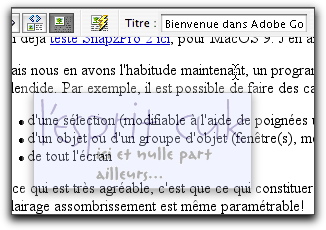
Le fait que cette palette de contrôle, qui disparaît pour ne pas déranger lorsqu'on lance une sélection (sauf malheureusement si la palette se trouve juste à l'endroit où vous désiriez débuter la sélection, dans ce cas, il faudra commencer par la déplacer), soit jusqu'à la dernière seconde à disposition est bien pratique puisque tout restera paramétrable, comme le fait de voir ou non le curseur à l'écran. Cette option reste modifiable même après blocage de l'écran, tout comme les possibilités de choisir le nombre de couleurs, l'échelle le format de fichier.
Les plus grands formats sont reconnus
SnapzProX 2 reconnaît les formats suivants (et se trouve donc être capable de fournir des captures d'écran dans ceux-ci):
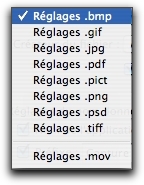
Ces nombreux formats permettent d'insérer ses copies d'écran dans pratiquement tous les logiciels, quelle que soit leur plate-forme.
Remarquez le ".mov" dont je reparle plus loin.
Un programme différent peut être appelé pour ouvrir immédiatement une capture à l'écran ou plus simplement pour en devenir le créateur.
Et puisque je parle des formats, je précise que je ne connais pas de logiciels qui soient incapables d'être pris par l'appareil de photo de SnapzPro. Les DVD ne posent pas de problème, par exemple. Je dois dire que je ne peux pas trop parler des jeux puisque je ne suis pas vraiment amateur de la chose.
Plus de précision grâce à la loupe
Une des nouveautés de SnapzPro X 2, c'est l'arrivée d'une loupe qui permet, lors d'une sélection, de ne prendre que le strict nécessaire et de ne pas couper le sujet. Cette loupe est pratique puisque si vous désirez l'avoir à l'écran, vous pouvez la demander, mais un simple clic sur la touche contrôle la cachera. Inversement, vous ne la voulez pas en permanence mais en avez besoin un instant, un clic sur la même touche la fera apparaître.

Des vignettes, c’est tellement facile!
Lorsque je fais des captures d'écran, il m'arrive très fréquemment de faire en sorte que deux images soient prises: une petite, qui sera affichée dans le corps du texte, une plus grande, souvent en taille réelle, que l'on appellera au besoin. Les petites images sont appelées des vignettes dans SnapzPro. Vous pourrez bien entendu choisir la taille maximale de cette vignette, Snapz se chargeant de garder au mieux les proportions dans le cadre donné. Votre petite image sera toujours bonne, jamais déformée.
Ici, le programme a compris qu'il ne fallait pas remplir en largeur complètement la vignette. À droite avec fond, à gauche sans.
Des films aussi!
L'une des grandes forces de SnapzProX 2, c'est d'avoir fluidifié la capture des films à l'écran. Si vous devez donner à une personne un cours sur CD Rom, rien de tel que des petits films pour montrer comment réaliser telle ou telle action avec un logiciel.
Ici, Snapz fait très très fort puisqu'il est désormais possible de travailler en 30 images secondes, et donc d'atteindre une fluidité parfaite.

Comme vous le constatez, il est même possible d'entrer des commentaires parlés via le micro du Mac pendant la capture ou d'ajouter une musique provenant de la piste audio de notre ordinateur.
Trois modes de prise de vue sont présents:
Caméra fixe: vous décidez à l'avance la zone dans laquelle l'action à filmer se déroulera.
Asservi curseur: la zone définie reste en permanence autour du curseur, même s'il se déplace. Ce dernier est toujours au centre de la zone.
Images fluides: idem "Asservi curseur", mais en plus doux, plus… fluide, ben oui! Mais plus gourmand en espace disque et en utilisation processeur.
Notez la présence possible d'une toute petite ligne montrant la zone de prise de vue (Utiliser les guides de film).
Comment prendre un film? On appelle tout simplement SnapzPro X 2 normalement, on clique sur le bouton "Film", on prend son film, et on rappelle une nouvelle fois Snapz pour arrêter l'enregistrement.
Là, une zone de dialogue un peu bogué (v. 2.0 testée) apparaît à l'écran:
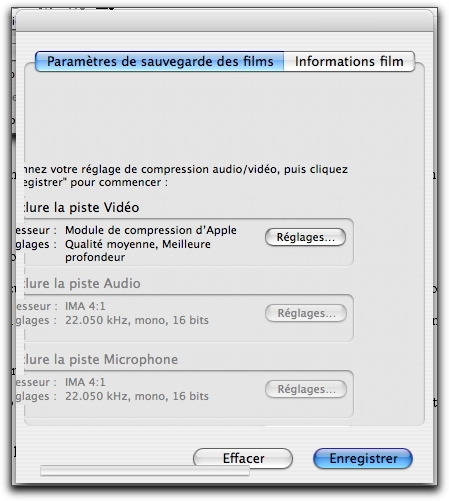
Rien de grave mais ce n'est pas joli joli!
Mais ce n'est pas tout! Juste avant d'enregistrer, vous pouvez encore choisir la qualité de compression ainsi que le codec (ceux livrés par QuickTime) pour encoder vos images.
Et comme rien ne vaut quelques exemples, je me permets de vous diriger vers quelques exemples donnés par l'éditeur Ambrosia sur son site: une petite ichattée par exemple, avec video incorporée. Pas mal ne trouvez-vous pas?
Ou une petite démo d'Exposé en video, ça vous dit? (C'est assez lourd!).
Bref, vous trouverez toutes ces choses-là et bien d'autres encore ici. Si cela ne suffit pas pour vous convaincre!
En conclusion
SnapzPro ne souffrirait pratiquement d’aucun défaut s’il pouvait (en oubliant le détail de sa fenêtre un peu mélangée ci-dessus) prendre des images en différé (comme Grab ou SnapDrag) et s'il était capable… de prendre SnapzPro lui-même. J’ai dû travailler avec SnapDrag avec retardateur pour pouvoir illustrer mes propos, afficher les captures dans un logiciel, et reprendre ce qui m'intéressait de l'image à l'aide de SnapzPro enfin. Cela dit cela n’est dérangeant que pour ce test.
Enfin, l’option de capture de type fenêtre complète (le programme scrolle automatiquement une fenêtre dont le contenu est plus grand que ce qu’elle affiche) offerte par ScreenCatcher sous OS 9 pourrait être parfois utile. Malheureusement, ce dernier n’est pas encore disponible pour MacOS X à l’heure où j’écris ces lignes. Cela aurait dû être le cas depuis longtemps mais il semble que les éditeurs aient eu des problèmes.
Et puis, lorsque je lance SnapzPro X 2 après coup, je constate que les applications tierces de ma barre de menus sont quittées puis relancées, comme pour lui faire de la place alors qu'il n'apparaît de toute manière pas dans ladite barre. Etrange.
Mais j'insiste sur une chose: en version X1, Snpaz avait mis du temps à devenir stable. Il lui arrivait de planter toute la machine ce qui n'était plus le cas dans les dernières moutures de la version 1. La version 2 est elle aussi complètement stable et ne m'a jamais fait planter ma machine, qu'on se le dise!
La conclusion est toute simple: SnapzPro X était indispensable à tous ceux qui devaient travailler avec des images d’écran sous le nouveau système d’Apple. La nouvelle version ne fait qu'enfoncer le clou.
Oui, je ne sais pas ce que je ferais sans SnapzPro, et cela presque tous les jours, plusieurs fois…

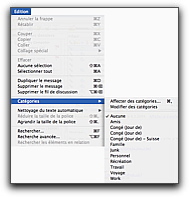
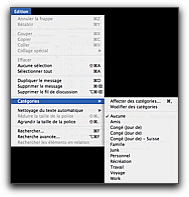
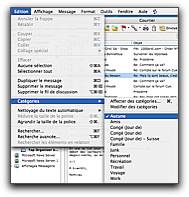
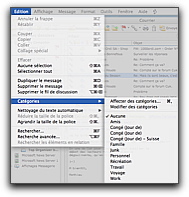
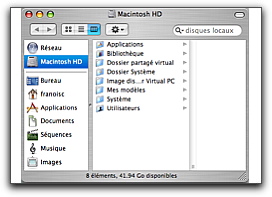
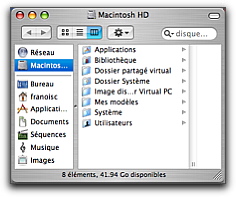
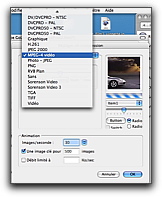
, le 09.03.2004 à 17:24
Il faut souligner que SnapzPro ne gère pas une fonction intéressante de Mac OS X.
Pomme-Maj-4, on lâche les touches, puis Espace. On choisit alors la fenêtre que l'on veut capturer. Mais Mac OS X enregistre cette fenêtre dans un fichier au format PDF 1.4 transparent ! C'est-à-dire qu'il n'y a pas de fonds noirs dans les coins supérieurs des arrondis des fenêtres mais bien un fond transparent. Et dans InDesign, ces captures se mélangent parfaitement avec les autres objets sur la page. XPress ne gère pas les PDF transparents, le résultat est évidemment moins beau.
Sinon SnapzPro c'est fantastique, surtout pour la capture vidéo.
, le 09.03.2004 à 18:47
Merci qui ? Merci Branislav :-)
Je l'ignorais…
, le 11.03.2004 à 03:09
Hmmmmm, une erreur dans le test : la palette de zoom existe déjà dans la précédente version 1.0.x de SnapZ Pro, suffisait d'appuyer sur Contrôle pour l'avoir…
—
Ze GG of Ze Gete.net